Всем привет! Сегодня мы поговорим об одной из самых противных ошибок синего экрана смерти с кодом «KMODE EXCEPTION NOT HANDLED». Дело в том, что ошибка может возникать из-за разного рода причин, и как правило, на экране отсутствует информация о файле, который вызвал этот сбой. Чаще всего проблема возникает из-за дополнительных драйверов, которые устанавливаются в систему сторонними программами.
Тут нужно уточнить, что я имею в виду не драйвера для какого-то устройства, а именно для программ или некоторых системных модулей: антивирусы, прокси, VPN, Firewall, другое стороннее и некоторое системное ПО. В более редких случаях причиной являются и драйвера для железа: материнская плата, USB, Wi-Fi, Bluetooth, видеокарта, приводы и т.д.
Бывает, проблема возникает из-за траблов с жестким диском (HDD или SSD). Тут два варианта. Первый – слишком большое количество битых секторов, из-за чего система сама троит и неправильно принимает данные для работы с носителя. Второй – плохо подключен жесткий диск. Возможно, проблема с кабелями питания и SATA. Так что если вы разбирали комп, меняли термопасту или что-то там шурудили, то нужно помнить и об этом.
Система грузится и запускается
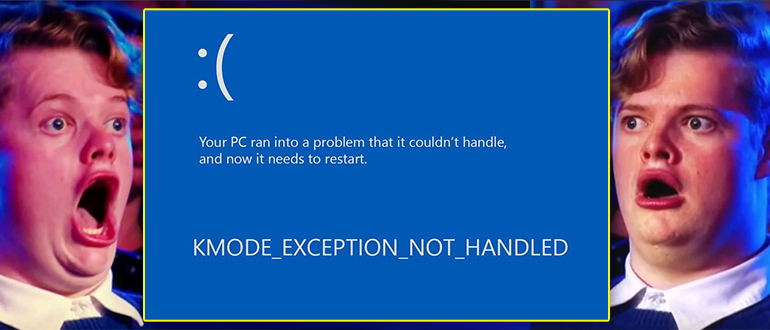
ПРИМЕЧАНИЕ! Если система запускается, но ошибка возникает чуть позже. Или синий экран возникает сразу после окна авторизации, то вам придется зайти в «Безопасном режиме». О том, как это сделать – читаем тут.
Если система загружается и функционирует нормально до определенного момента, нам нужно посмотреть, какой файл вызвал проблему. Для этого нам понадобится программа BlueScreenView. Её скачать можно отсюда. Она в удобном виде показывает все дампы синего экрана, которые были записаны в систему.
После запуска выделяем «Dump File» и смотрим, какой файл стал причиной нашего «торжества».
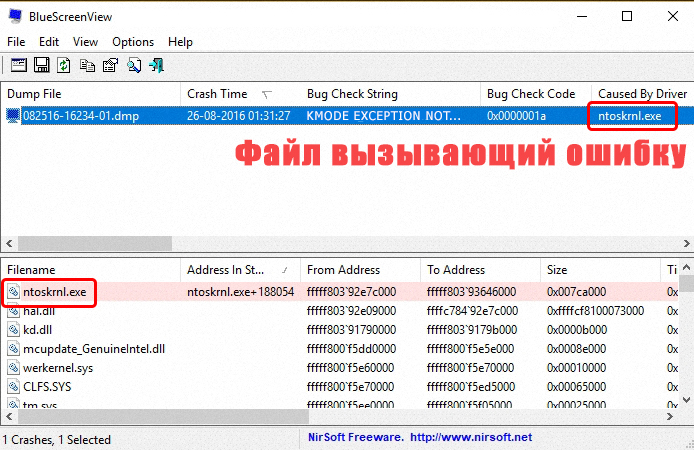
- Если это драйвер какого-то устройства, то его нужно полностью удалить и переустановить. Очень важно скачивать ПО с официального сайта производителя. Не используем «Диспетчер устройств» и автоматическую установку дров от Windows. Читаем – как правильно устанавливать драйвера.
- Если вы видите, что синий экран вызвала какая-то программа, или ошибка возникает после её запуска – можно попробовать её полностью удалить и установить заново. Очень важно чтобы программа была скачена также с официального сайта. Читаем – как полностью удалить программу без каких-либо следов.
Если ошибка возникает через какое-то время после запуска, но в «BlueScreenView» вы не видите виновника, то, возможно, проблему вызывает какая-то программа, висящая в автозагрузке:

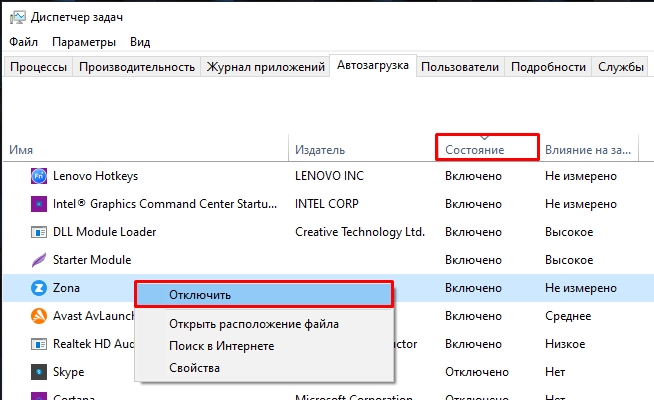
Если ошибка возникает все равно – попробуйте вспомнить, что вы делали до этого. Возможно, вы устанавливали какие-то драйвера или программы. Стоит удалить или откатить это ПО. Если вы ничего подобного не делали, можно попробовать выполнить откат системы:
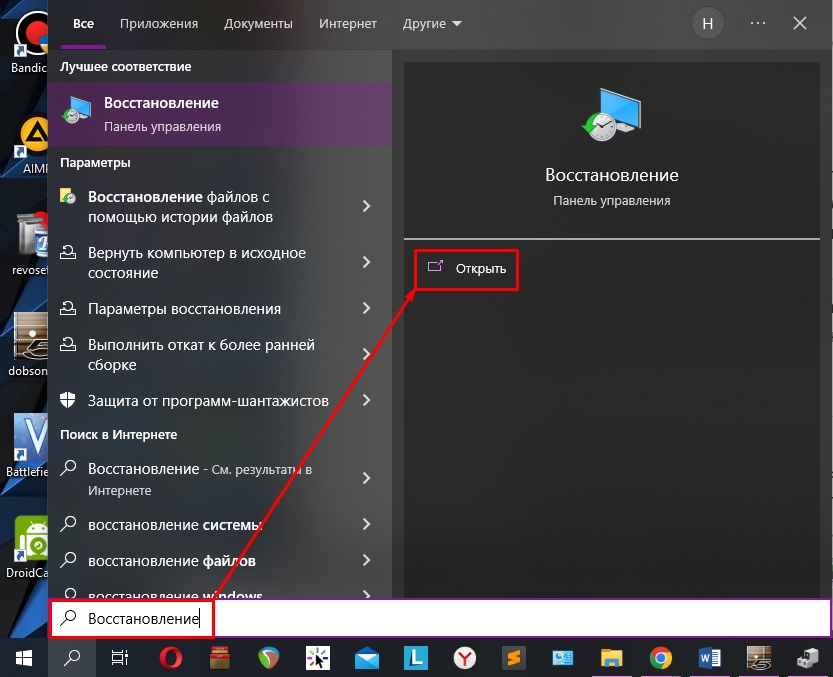
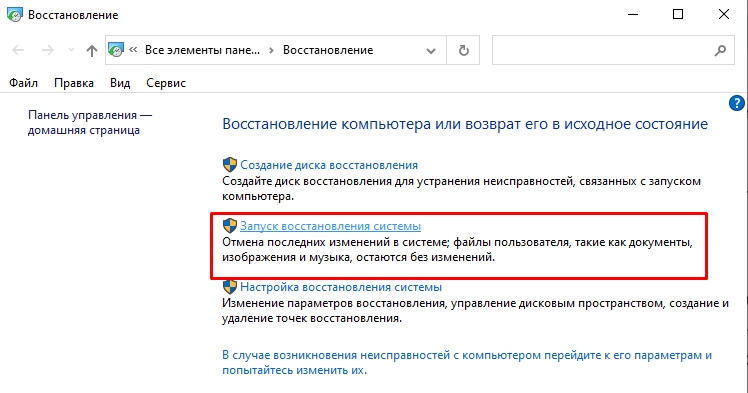
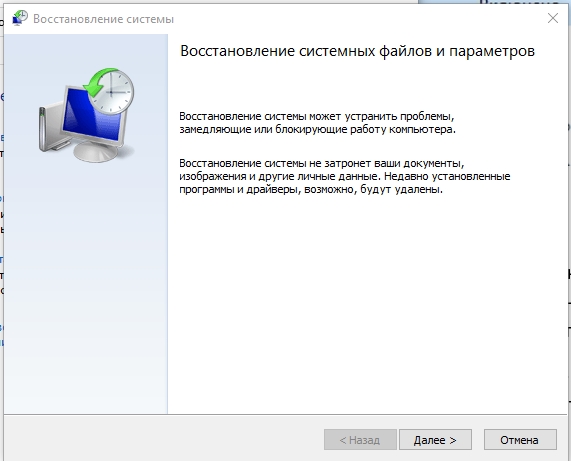
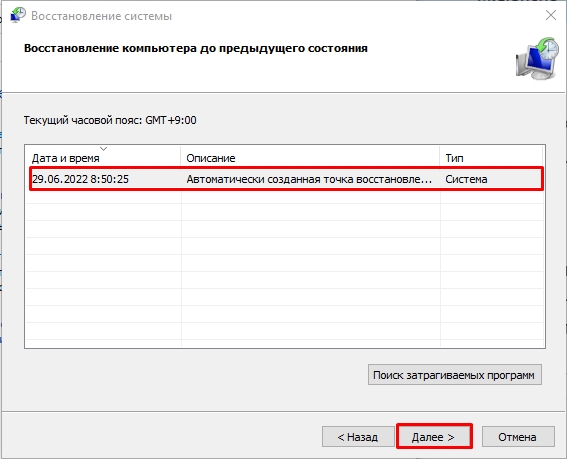
Ошибка возникает только при включении
Если синий экран появляется только после выключения и включения, но после перезагрузки ошибка пропадет, то значит есть проблема в режиме быстрого запуска. В таком случае система загружается из специального файла hiberfil.sys. Возможно, есть проблемы при создании или в работе этого режима. Я советую попробовать его отключить (ссылка на инструкцию).
Система не загружается
Если ошибка «KMODE_EXCEPTION_NOT_HANDLED» возникает в момент загрузки системы, и вы никаким образом не можете попасть в безопасный режим, то делаем следующее:
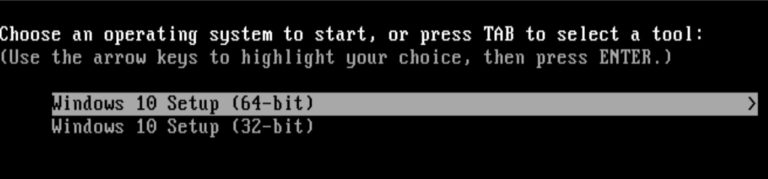
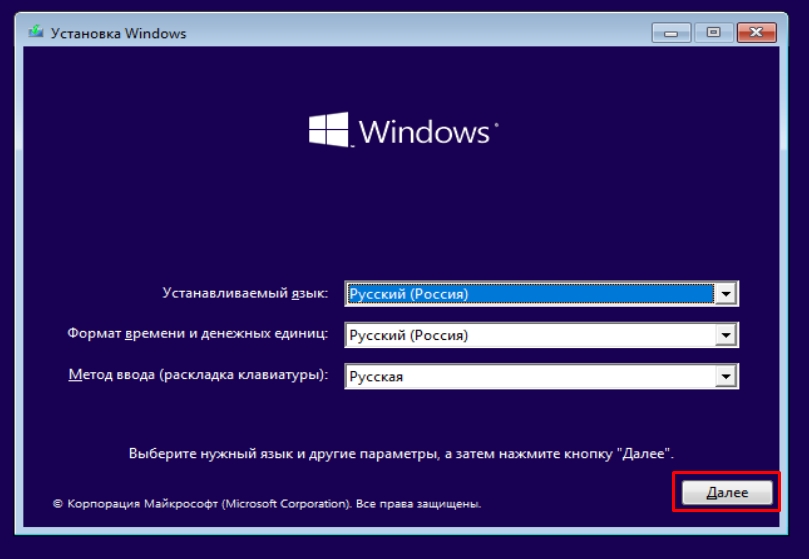
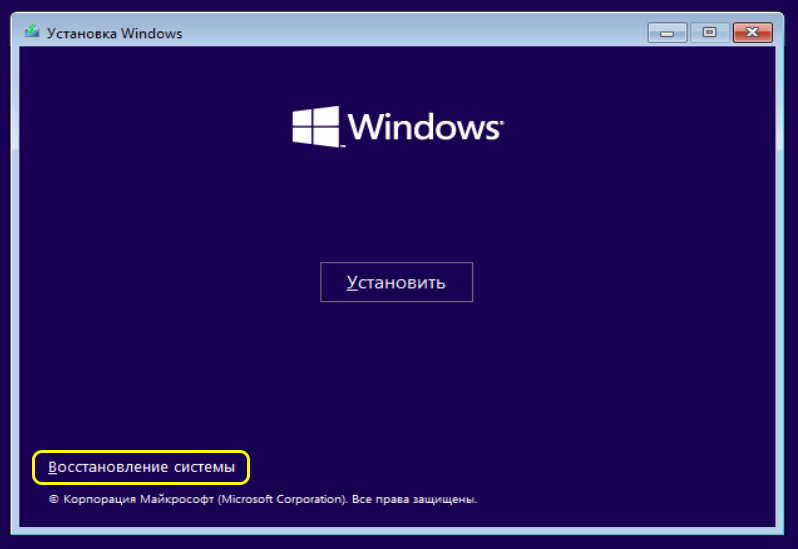
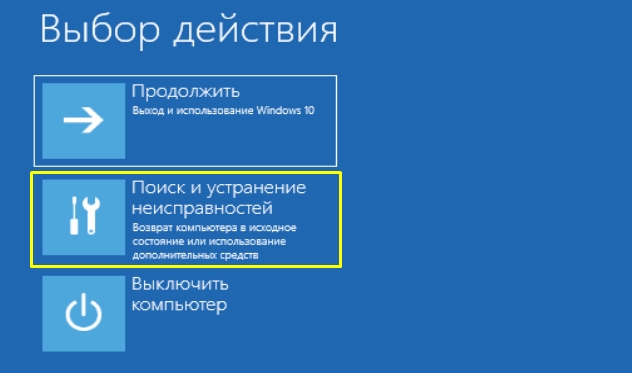
У нас есть несколько вариантов восстановить загрузку ОС. Начнем с «Восстановления при загрузке» – в таком режиме система скопирует нормальные файлы с флешки и заменит их на поломанные. Если это не поможет, можно попробовать «Восстановление системы» – там процедура аналогичная как и в загруженной Виндовс. Просто выбираем точку восстановления и перезагружаемся. Как вариант, можно попробовать «Удалить обновления». «Восстановление образа системы» стоит делать только в крайнем случае, и то если вы ранее его создавали.
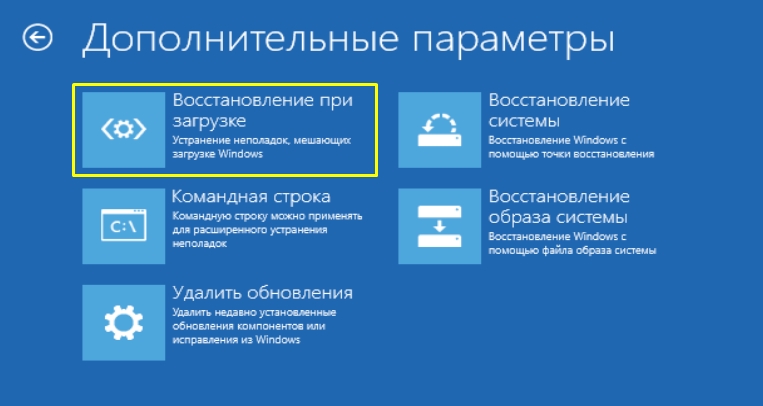
Если ничего не помогло, то стоит обратиться к командной строке и определенным манипуляциям. Можно попробовать запустить безопасный режим командой:
bcdedit /set {default} safeboot minimal
Если это не помогло, уже смотрим отдельную статью по консоли с подробными шагами. Там я расскажу вам как вручную восстановить раздел с файлами, которые отвечают за загрузку операционной системы.
Ошибка возникает после чистой установки Windows
Причем она возникает не сразу, а через какое-то время. Скорее всего Виндовс пытается скачать драйвера с серверов Microsoft, не может их найти, скачивает наиболее подходящие (на её взгляд) и устанавливает. Ну а так как драйвера установлены неправильно, то устройство выводит фатальную ошибку.
Можно попробовать при включении или перезагрузке просто на время отключить компьютер от интернета. Таким образом система не сможет ничего скачать. Далее нужно вручную найти и скачать драйвера для всего вашего оборудования. Ссылку на инструкцию я уже оставлял в первом главе.
На этом все, дорогие друзья портала WiFiGiD.RU. Если у вас не решилась проблема – подробно опишите её в комментариях ниже. Старайтесь указать как можно больше важной информации. Чем подробнее вы её опишите, тем больше шансов, что я вам помогу. Всем добра!








